반응형
아래의 예제 앱은 깃허브에서 확인 가능합니다
https://github.com/luvris2/Android-RecyclerViewTest-App
GitHub - luvris2/Android-RecyclerViewTest-App
Contribute to luvris2/Android-RecyclerViewTest-App development by creating an account on GitHub.
github.com
RecyclerView Adapter 필요한 파일 추가
- 새로운 클래스를 생성 할 자바 파일 추가

- RecyclerView Adapter와 연결될 레이아웃 파일 추가
- 경로 : res - layout
- new - Layout Resource File

- Layout Resource File 추가
- File name : 원하는 이름으로 설정, 포스팅에서는 adapter_row로 지정
- Root element : LinearLayout
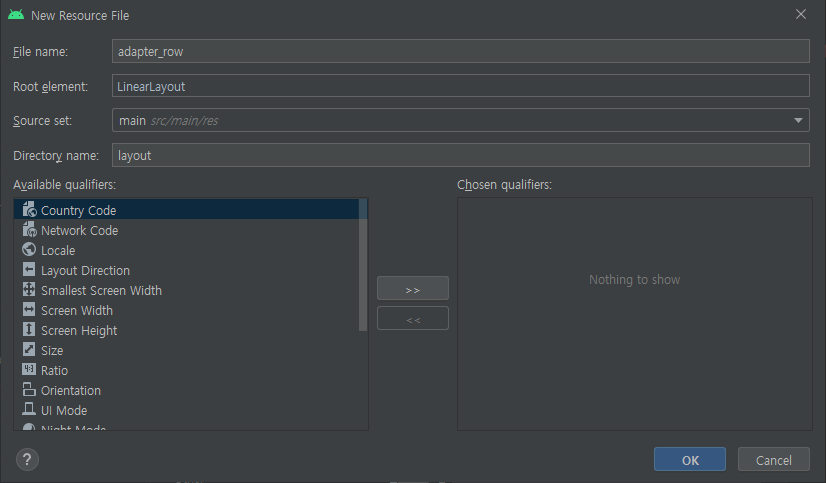
레이아웃 UI 설계 (adapter_row.xml)
- 간단한 테스트를 위한 텍스트뷰
- 리니어 레이아웃은 layout_height가 wrap_content여야 여러개의 데이터를 출력 할 수 있음

레이아웃 UI 설계 (activity_main.xml)
- 리스트를 보여줄 리사이클러뷰

RecyclerView Adapter 클래스 생성하는 방법
1. 클래스에 RecyclerView.Adapter 상속
public class Adapter extends RecyclerView.Adapter {
}2. 추상 메소드와 생성자 정의
public class Adapter extends RecyclerView.Adapter {
public adapter() {
}
@NonNull
@Override
public RecyclerView.ViewHolder onCreateViewHolder(@NonNull ViewGroup parent, int viewType) {
return null;
}
@Override
public void onBindViewHolder(@NonNull RecyclerView.ViewHolder holder, int position) {
}
@Override
public int getItemCount() {
return 0;
}
}3. VeiwHolder 클래스 생성
- RecyclerView.ViewHolder 클래스 상속
- 생성자 정의 후 뷰를 연결 시키는 코드 작성
- 부분 코드
public class ViewHolder extends RecyclerView.ViewHolder {
// 3. 생성자에 뷰와 연결시키는 코드 작성
public ViewHolder(@NonNull View itemView) {
super(itemView);
// 코드 작성
}
- 전체 코드
public class Adapter extends RecyclerView.Adapter {
public Adapter() {
}
@NonNull
@Override
public RecyclerView.ViewHolder onCreateViewHolder(@NonNull ViewGroup parent, int viewType) {
return null;
}
@Override
public void onBindViewHolder(@NonNull RecyclerView.ViewHolder holder, int position) {
}
@Override
public int getItemCount() {
return 0;
}
public class ViewHolder extends RecyclerView.ViewHolder {
public ViewHolder(@NonNull View itemView) {
super(itemView);
// 코드 작성
}
}
}4. 클래스의 멤버 변수와 생성자 정의
- 액티비티의 정보를 담을 context
- 여러개의 리스트를 출력할 ArrayList 배열 정의
public class Adapter extends RecyclerView.Adapter<Adapter.ViewHolder> {
Context context;
List<String> testList;
public Adapter(Context context, ArrayList<String> testList) {
this.context = context;
this.testList = testList;
}
}5. 현재 클래스의 타입을 3번에서 생성한 ViewHolder 클래스로 변경
- 부분 코드
public class Adapter extends RecyclerView.Adapter<Adapter.ViewHolder> {
// 상속 클래스의 타입을 부모 클래스.뷰홀더로 변경
public class ViewHolder extends RecyclerView.ViewHolder {
public ViewHolder(@NonNull View itemView) {
super(itemView);
// 코드 작성
}
}
}
- 전체 코드
public class Adapter extends RecyclerView.Adapter<Adapter.ViewHolder> {
Context context;
List<String> testList;
public Adapter(Context context, ArrayList<String> testList) {
this.context = context;
this.testList = testList;
}
@NonNull
@Override
public RecyclerView.ViewHolder onCreateViewHolder(@NonNull ViewGroup parent, int viewType) {
return null;
}
@Override
public void onBindViewHolder(@NonNull RecyclerView.ViewHolder holder, int position) {
}
@Override
public int getItemCount() {
return 0;
}
public class ViewHolder extends RecyclerView.ViewHolder {
public ViewHolder(@NonNull View itemView) {
super(itemView);
// 코드 작성
}
}
}6. RecyclerView.ViewHolder 메소드 구현 후 현재 클래스의 이름으로 변경
- 클래스 이름 변경
- RecyclerView.ViewHolder > 현재클래스이름.ViewHolder
- 리사이클러뷰에 보여질 레이아웃 설정
- LayoutInflater.from(parent.getContext()).inflate(R.layout.~~~, parent, false);
- R.layout 부분에 레이아웃이 설정된 파일 이름 기재
- return
- 현재 클래스로 이름을 변경하였으므로 리턴 또한 현재 클래스의 이름으로 반환
- 부분 코드
public class Adapter extends RecyclerView.Adapter<Adapter.ViewHolder> {
// 6. RecyclerView.ViewHolder 메소드 구현, 현재 클래스 이름으로 변경 -> Adapter.ViewHolder
@NonNull
@Override
public Adapter.ViewHolder onCreateViewHolder(@NonNull ViewGroup parent, int viewType) {
View view = LayoutInflater.from(parent.getContext())
.inflate(R.layout.~~~, parent, false);
return new Adapter.ViewHolder(view);
}
}
- 전체 코드
public class Adapter extends RecyclerView.Adapter<Adapter.ViewHolder> {
Context context;
List<String> testList;
public Adapter(Context context, ArrayList<String> testList) {
this.context = context;
this.testList = testList;
}
// 6. RecyclerView.ViewHolder 메소드 구현, 현재 클래스 이름으로 변경 -> Adapter.ViewHolder
@NonNull
@Override
public Adapter.ViewHolder onCreateViewHolder(@NonNull ViewGroup parent, int viewType) {
View view = LayoutInflater.from(parent.getContext())
.inflate(R.layout.~~~, parent, false);
return new Adapter.ViewHolder(view);
}
@Override
public void onBindViewHolder(@NonNull RecyclerView.ViewHolder holder, int position) {
}
@Override
public int getItemCount() {
return 0;
}
public class ViewHolder extends RecyclerView.ViewHolder {
public ViewHolder(@NonNull View itemView) {
super(itemView);
// 코드 작성
}
}
}7. onBindViewHolder의 파라미터를 현재의 클래스 이름.ViewHolder으로 변경
- RecyclerView.ViewHolder > 현재의 클래스 이름.ViewHolder
- 부분 코드
public class Adapter extends RecyclerView.Adapter {
// 메모리에 있는 데이터를 화면에 표시하는 메소드
// 7. 파라미터의 RecyclerView.ViewHolder, 현재 클래스 이름으로 변경 -> adapter.ViewHolder
@Override
public void onBindViewHolder(@NonNull Adapter.ViewHolder holder, int position) {
// 코드 작성
}
}
- 전체 코드
public class Adapter extends RecyclerView.Adapter<Adapter.ViewHolder> {
Context context;
List<String> testList;
public Adapter(Context context, ArrayList<String> testList) {
this.context = context;
this.testList = testList;
}
@NonNull
@Override
public Adapter.ViewHolder onCreateViewHolder(@NonNull ViewGroup parent, int viewType) {
View view = LayoutInflater.from(parent.getContext())
.inflate(R.layout.adapter_row, parent, false);
return new Adapter.ViewHolder(view);
}
// 메모리에 있는 데이터를 화면에 표시하는 메소드
// 7. 파라미터의 RecyclerView.ViewHolder, 현재 클래스 이름으로 변경 -> Adapter.ViewHolder
@Override
public void onBindViewHolder(@NonNull Adapter.ViewHolder holder, int position) {
// 코드 작성
}
@Override
public int getItemCount() {
return 0;
}
public class ViewHolder extends RecyclerView.ViewHolder {
public ViewHolder(@NonNull View itemView) {
super(itemView);
// 코드 작성
}
}
}8. getItemCount 메소드의 리턴 값 정의
- 화면에 보여질 데이터의 수 지정, 리스트의 모든 데이터 출력은 size 함수 이용
- 부분 코드
public class Adapter extends RecyclerView.Adapter<Adapter.ViewHolder> {
// 리턴 값 정의
@Override
public int getItemCount() {
return testList.size();
}
}
- 전체 코드
public class Adapter extends RecyclerView.Adapter<Adapter.ViewHolder> {
Context context;
List<String> testList;
public Adapter(Context context, ArrayList<String> testList) {
this.context = context;
this.testList = testList;
}
@NonNull
@Override
public Adapter.ViewHolder onCreateViewHolder(@NonNull ViewGroup parent, int viewType) {
View view = LayoutInflater.from(parent.getContext())
.inflate(R.layout.adapter_row, parent, false);
return new Adapter.ViewHolder(view);
}
@Override
public void onBindViewHolder(@NonNull Adapter.ViewHolder holder, int position) {
// 코드 작성
}
@Override
public int getItemCount() {
return testList.size();
}
public class ViewHolder extends RecyclerView.ViewHolder {
public ViewHolder(@NonNull View itemView) {
super(itemView);
// 코드 작성
}
}
}RecyclerView Adapter 작동 원리
- MainActivity에서 Adapter 호출
- Adapter 생성자 정의
- Adapter의 ViewHolder 생성 및 레이아웃 파일과 매칭
- Adapter의 getItemCount 메소드 호출
- 화면에 보여질 데이터의 갯수 확인
- Adapter의 ViewHolder 클래스 호출
- 객체를 정의하는 곳 (ex: TextView txt = findViewById(R.id.textView);)
- Adapter의 onBindViewHolder 메소드 호출
- 객체를 화면에 표시 (ex: holder.setText(StringVar);)
MainActivity를 RecyclerView와 연결시키는 방법
- 부분 코드
// 리사이클러뷰 객체 생성
RecyclerView rv = findViewById(R.id.recyclerView);
// 리사이클러뷰 화면 설정
rv.setHasFixedSize(true);
rv.setLayoutManager(new LinearLayoutManager(MainActivity.this));
// 리사이클러뷰에 보여질 리스트 데이터 설정
ArrayList<String> testList = new ArrayList<>();
testList.add("Hello");
testList.add("World!");
// 만들어두었던 Adapter 클래스 객체화
viewAdapter = new Adapter(MainActivity.this, testList);
// 리사이클러뷰에 데이터 입력, 리스트 화면에 출력
recyclerView.setAdapter(viewAdapter);
- 전체 코드
public class MainActivity extends AppCompatActivity {
// 리사이클러뷰 정의
RecyclerView recyclerView;
// 위에서 만들어두었던 Adapter 클래스 호출
Adapter viewAdapter;
@Override
protected void onCreate(Bundle savedInstanceState) {
super.onCreate(savedInstanceState);
setContentView(R.layout.activity_main);
recyclerView = findViewById(R.id.recyclerView);
recyclerView.setHasFixedSize(true);
recyclerView.setLayoutManager(new LinearLayoutManager(MainActivity.this));
viewAdapter = new Adapter("Hello");
recyclerView.setAdapter(viewAdapter);
}
}리사이클러뷰를 통해 리스트 출력 구현해보기
기능 설계
- 앱을 실행하면 설정해두었던 "Hello"와 "World!"를 리스트로 출력
- RecyclerView id : recyclerView
- TextView id : textView
- ArrayList : testList
소스 코드
- MainActivity.java
public class MainActivity extends AppCompatActivity {
RecyclerView recyclerView;
Adapter viewAdapter;
@Override
protected void onCreate(Bundle savedInstanceState) {
super.onCreate(savedInstanceState);
setContentView(R.layout.activity_main);
ArrayList<String> testList = new ArrayList<>();
testList.add("Hello");
testList.add("World!");
recyclerView = findViewById(R.id.recyclerView);
recyclerView.setHasFixedSize(true);
recyclerView.setLayoutManager(new LinearLayoutManager(MainActivity.this));
viewAdapter = new Adapter(MainActivity.this, testList);
recyclerView.setAdapter(viewAdapter);
}
}
- Adapter.java
public class Adapter extends RecyclerView.Adapter<Adapter.ViewHolder> {
Context context;
List<String> testList;
public Adapter(Context context, ArrayList<String> testList) {
this.context = context;
this.testList = testList;
}
@NonNull
@Override
public Adapter.ViewHolder onCreateViewHolder(@NonNull ViewGroup parent, int viewType) {
View view = LayoutInflater.from(parent.getContext())
.inflate(R.layout.adapter_row, parent, false);
return new Adapter.ViewHolder(view);
}
@Override
public void onBindViewHolder(@NonNull ViewHolder holder, int position) {
String strData = testList.get(position);
holder.txt.setText(strData);
}
@Override
public int getItemCount() {
return testList.size();
}
public class ViewHolder extends RecyclerView.ViewHolder {
TextView txt;
public ViewHolder(@NonNull View itemView) {
super(itemView);
txt = itemView.findViewById(R.id.textView);
}
}
}실행 화면
- 화면 실행시 리사이클러뷰에 리스트 출력

반응형

